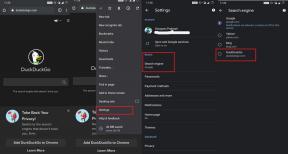Групповое сообщение не работает на Poco X2: как исправить?
Руководство по устранению неполадок / / August 05, 2021
Одна из распространенных проблем на любом устройстве Android - это проблемы с текстовыми сообщениями. В этой статье об устранении неполадок мы рассматриваем проблему с текстовыми сообщениями на Poco X2: групповой обмен сообщениями не работает. Если у вас возникли проблемы с получением или отправкой группового сообщения на Poco X2, узнайте, как это исправить, ниже.
Когда вы отправляете текстовое сообщение нескольким получателям, большинство смартфонов отправляют его как одно сообщение, а не как несколько отдельных сообщений. Однако, чтобы отправить его как одно групповое сообщение, его необходимо преобразовать в мультимедийное или MMS-сообщение, даже если в нем нет прикрепленных изображений или видео. Некоторые телефоны делают это очень очевидным, фактически сообщая вам, что они конвертируют сообщение в MMS, как только обнаруживают, что имеется несколько получателей. Когда возникают проблемы такого типа, может быть множество факторов. Это может быть незначительная проблема, а иногда и серьезная проблема. Но здесь не о чем беспокоиться. Мы собираемся предложить вам несколько решений, которые вы используете для постоянного или временного решения проблемы, пока вы не обратитесь в авторизованный сервисный центр.

Оглавление
-
1 Исправлено, групповое сообщение не работает на Poco X2
- 1.1 Проверить ошибку
- 1.2 Удалить старые беседы
- 1.3 Устранение неполадок в приложении "Сообщения"
- 1.4 Простая перезагрузка или принудительная перезагрузка
- 1.5 Проверьте, включены ли мобильные данные
- 1.6 Сбросить настройки сети
- 1.7 Установить последние обновления программного обеспечения
- 1.8 Устранение неполадок приложений в безопасном режиме
- 1.9 Очистить кеш из режима восстановления
- 1.10 Сброс к заводским настройкам
- 2 Вывод
Исправлено, групповое сообщение не работает на Poco X2
Проверить ошибку
Коды ошибок или сообщения обычно являются ключом к решению проблем. Если ваше приложение для обмена сообщениями отображает ошибку каждый раз, когда не может отправить текст, обязательно примите это к сведению. Затем выполните поиск в Google по точному сообщению или коду и посмотрите, есть ли доступное онлайн-решение.
Удалить старые беседы
Отправка и получение текстов может стать проблемой, если почтовый ящик сообщений заполнен. Попробуйте удалить старые разговоры с большим количеством вложений. Они, как правило, занимают большую часть почтового ящика вашего приложения для обмена сообщениями.
- Откройте приложение Mi Messages.
- Нажмите и удерживайте аватар любого разговора, чтобы выбрать его.
- Затем нажмите на три строки со значком галочки, который находится в правом верхнем углу, чтобы выбрать все разговоры.
- Затем, наконец, нажмите на значок удаления, расположенный в нижней части экрана.
- Вот и все, вы успешно удалили старые разговоры.
Устранение неполадок в приложении "Сообщения"
Закройте приложение с помощью клавиши "Последние приложения"
- На экране коснитесь программной клавиши «Недавние приложения» (с тремя вертикальными линиями слева от кнопки «Домой»).
- После отображения экрана недавних приложений проведите пальцем влево или вправо, чтобы найти приложение. Он должен быть здесь, если вам удалось запустить его ранее.
- Затем смахните приложение вверх, чтобы закрыть его. Это должно заставить его закрыть. Если его там нет, просто коснитесь приложения «Закрыть все», чтобы также перезапустить все приложения.
Закройте приложение с помощью меню информации о приложении
- Откройте «Настройки» в меню быстрой навигации или в панели запуска.
- Прокрутите вниз и нажмите «Приложения».
- Теперь нажмите «Управление приложениями».
- Коснитесь значка дополнительных настроек (значок с тремя точками в правом верхнем углу).
- Нажмите «Показать все приложения».
- Найдите приложение и коснитесь его.
- Коснитесь Force Stop.
Очистить кеш приложения
Если описанные выше методы не помогли, очистите кеш приложений. Вот как это делается:
- Откройте «Настройки» в меню быстрой навигации или в панели запуска.
- Прокрутите вниз и нажмите «Приложения».
- Теперь нажмите «Управление приложениями».
- Если вы ищете системное приложение или приложение по умолчанию, нажмите «Дополнительные настройки» в правом верхнем углу (значок с тремя точками).
- Нажмите «Показать все приложения».
- Найдите и коснитесь соответствующего приложения.
- Появится всплывающее окно с двумя вариантами.
- Нажмите кнопку «Очистить кеш».
- Перезагрузите устройство и проверьте, нет ли проблемы.
Очистить данные приложения
После очистки данных приложение вернется в заводское состояние.
- Откройте «Настройки» в меню быстрой навигации или в панели запуска.
- Прокрутите вниз и нажмите «Приложения».
- Теперь нажмите «Управление приложениями».
- Если вы ищете системное приложение или приложение по умолчанию, нажмите «Дополнительные настройки» в правом верхнем углу (значок с тремя точками).
- Нажмите «Показать все приложения».
- Найдите и коснитесь соответствующего приложения.
- Появится всплывающее окно с двумя вариантами.
- Нажмите кнопку «Очистить все данные».
- Перезагрузите устройство и проверьте, нет ли проблемы.
Простая перезагрузка или принудительная перезагрузка
Что ж, я думаю, вы уже знаете, как перезагрузить телефон. Так что просто перезапустите устройство и посмотрите, решит ли оно проблему или нет. Перезагрузка устройства всегда является окончательным решением любой проблемы. Не только Poco, но и любое электронное устройство. Раньше я просил маму перезагрузить свое устройство, если у нее возникнут какие-либо проблемы со своим смартфоном.
Что ж, если вам все еще нужно знать, как перезагрузить компьютер, вот оно: нажмите кнопку питания телефона. На экране нажмите «Перезагрузить».
Другой способ перезагрузки следующий:
- Сначала нажмите и удерживайте кнопку уменьшения громкости и не отпускайте.
- Нажмите и удерживайте кнопку питания, одновременно удерживая кнопку уменьшения громкости.
- Удерживайте обе клавиши нажатыми не менее 15 секунд.
Если это не помогло, перейдите к следующему способу. Регулярно перезагружайте устройство хотя бы раз в неделю.
Проверьте, включены ли мобильные данные
Мобильные данные необходимы, поскольку групповые сообщения конвертируются в MMS для успешной отправки или получения. Если вы подключены к Wi-Fi, отключите его и используйте вместо этого мобильные данные. Затем попробуйте снова отправить и получить групповые сообщения.
Сбросить настройки сети
- Откройте «Настройки» в меню быстрой навигации или в панели запуска.
- После открытия настроек найдите «Подключение и совместное использование» и откройте его.
- Открыв «Подключение и совместное использование», прокрутите вниз и нажмите «Сбросить Wi-Fi, мобильный телефон и Bluetooth».
- Теперь нажмите «Сбросить настройки», расположенную в центре нижней части экрана.
- Теперь он запросит пароль вашего экрана блокировки, подтвердите его.
- Теперь появится всплывающее окно с вопросом о последнем времени.
- Наконец, нажмите кнопку ОК.
- Нажмите на нее, и все готово.
Установить последние обновления программного обеспечения
- Откройте «Настройки» в меню быстрой навигации или в панели запуска.
- Прокрутите вниз и нажмите «Мое устройство».
- Затем нажмите «Обновление системы».
- Нажмите на «Проверить обновления».
- Если доступно обновление системы, вы увидите соответствующий параметр на экране. Коснитесь Скачать и установить.
- Если ваша система обновлена, вы увидите сообщение о том, что система обновлена.
Вот несколько вещей, которые необходимо соблюдать при обновлении Poco X2 или любого другого устройства:
- Ваше устройство должно быть подключено к Интернету.
- На вашем устройстве должно быть достаточно места для загрузки обновления.
- У вашего устройства должно быть достаточно заряда, более 50% для установки обновления.
Устранение неполадок приложений в безопасном режиме
Если вы не знаете, что такое безопасный режим, в безопасном режиме система временно отключит все сторонние приложения, установленные на вашем устройстве. Таким образом мы сможем выяснить, в каком приложении возникает проблема. Выполните следующий шаг, чтобы включить безопасный режим:
- Ваше устройство должно быть включено.
- Нажмите на телефоне кнопку включения.
- При выключении питания, перезапуске, режиме полета, режиме Wi-Fi и т. Д. появится меню, отпустите кнопку питания.
- Теперь нажмите и удерживайте слово Power OFF на экране.
- Нажимайте это слово, пока на вашем телефоне не появится сообщение о безопасном режиме Android.
- Выберите для перезагрузки в безопасном режиме Android.
- Когда это будет сделано, на вашем смартфоне отобразится специальный водяной знак безопасного режима.
- Осмотрите телефон и проверьте, нет ли проблемы.
После выяснения приложений, которые создают проблему, выполните следующие действия, чтобы удалить их (при необходимости):
- Откройте «Настройки» в меню быстрой навигации или в панели запуска.
- Прокрутите вниз и нажмите «Приложения».
- Теперь нажмите «Управление приложениями».
- Если вы ищете системное приложение или приложение по умолчанию, нажмите «Дополнительные настройки» в правом верхнем углу (значок с тремя точками).
- Нажмите «Показать все приложения».
- Найдите и коснитесь соответствующего приложения.
- Коснитесь Удалить.
- Нажмите ОК для подтверждения.
Очистить кеш из режима восстановления
Если вы не знаете, что такое восстановление, первое, что звонит загрузчик, - это восстановление. Режим восстановления - это специальный загрузочный раздел, в котором установлено приложение для восстановления. И вы можете исправить некоторые проблемы с телефоном. Выполните следующие действия, чтобы очистить кеш из режима восстановления:
- Выключи свой телефон.
- Теперь нажмите и удерживайте кнопку увеличения громкости + кнопку питания на устройстве Poco одновременно некоторое время.
- Как только вы увидите логотип Poco, вы можете отпустить кнопку.
- Телефон теперь загружается в режиме восстановления
- Используйте клавиши громкости, чтобы перейти к опции Wipe cache partition.
- Для подтверждения вы можете использовать кнопку питания.
- Перезагрузите ваш телефон
Сброс к заводским настройкам
Отказ от ответственности
Сброс до заводских настроек удалит все, поэтому вы хотите убедиться, что вы создали копию своих данных, таких как фотографии, видео, документы, тексты и т. Д. раньше времени.
В меню настроек:
- Откройте «Настройки» в меню быстрой навигации или в панели запуска.
- Прокрутите вниз и нажмите «Мое устройство».
- Теперь снова прокрутите вниз и нажмите «Резервное копирование и сброс».
- Теперь, наконец, прокрутите до конца и нажмите «Стереть все данные (заводские настройки)».
- Теперь нажмите кнопку «Удалить все данные», расположенную в центре нижней части экрана.
- Теперь он запросит пароль вашего экрана блокировки, подтвердите его.
- Он снова спросит пароль вашей учетной записи Mi.
- Введите пароль и нажмите кнопку ОК.
Из Recovery:
- Выключите устройство
- Нажмите и удерживайте клавишу увеличения громкости + клавишу питания
- Отпустите кнопку питания, когда появится логотип POCO, но продолжайте нажимать кнопку увеличения громкости
- Отпустите клавишу увеличения громкости, когда появится Mi-Recovery
- Используйте клавиши громкости для выбора и клавишу питания для подтверждения.
- Выберите Wipe Data и нажмите кнопку питания для подтверждения.
- Выберите стереть все данные и нажмите кнопку питания для подтверждения.
- Выберите Подтвердить, нажмите кнопку питания для подтверждения.
- Выберите «вернуться в главное меню», нажав кнопку питания.
- Выберите Reboot и нажмите кнопку питания для подтверждения.
- Выберите «Перезагрузить в систему» и нажмите кнопку питания для подтверждения.
Вывод
Вот и все, это был самый простой способ исправить, когда групповое сообщение не работает на Poco X2. Внимательно следуйте им, чтобы воспользоваться преимуществами функции вашего Poco X2. У вас возникли проблемы или проблемы с вашим Poco X2? Тогда не о чем беспокоиться, у нас есть статья, посвященная проблемам и руководствам по Poco X2. Здесь Poco X2 Руководство по устранению неполадок. Хотя это случается редко, в некоторых случаях проблемы на устройствах Poco могут быть связаны с неисправным оборудованием. Если сброс к заводским настройкам не поможет решить вашу проблему, посетите местный магазин Mi Store или Сервисный центр чтобы квалифицированный специалист мог проверить оборудование. При необходимости они могут отправить его на ремонт или замену.
У вас есть устройство Poco или какое-либо устройство Android, и вам нужны эти типы простых руководств? Тогда следите за обновлениями Советы и рекомендации GetDroidTips для Android столбец, потому что скоро появятся много простых руководств по Poco.
Если у вас есть какие-либо вопросы по этому поводу, раздел комментариев всегда доступен для вас.
Poco X2 Руководство по устранению неполадок
- Не могу звонить или принимать звонки: как это исправить на Poco X2
- Исправить черный экран смерти Poco X2 или проблему с экраном
- Что делать, если видеозвонки не работают на Poco X2: как исправить?
- Что делать, если Poco X2 зависает после обновления программного обеспечения? Как исправить?
- Google Chrome остановил ошибку на моем Poco X2: как исправить на Poco X2?
- Как исправить случайные перезагрузки или выключение на Poco X2
- Как исправить, если служба IMS остановилась на Poco X2?
Привет! Я Шекхар Вайдья, блогер, ученик, изучающий CS и программирование.